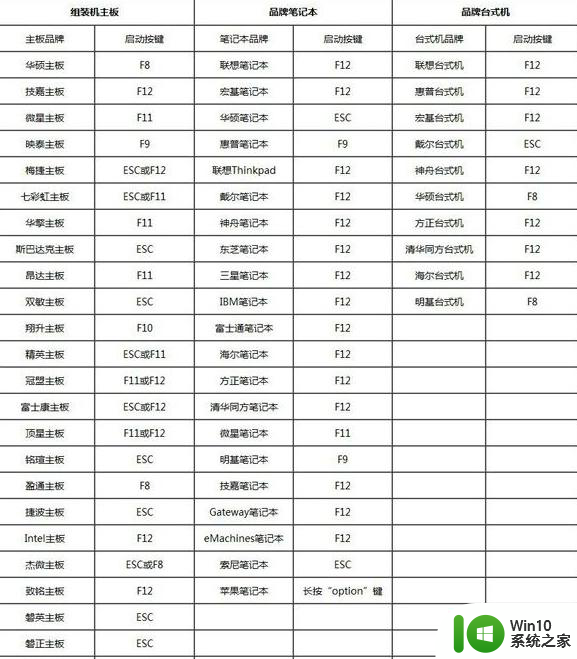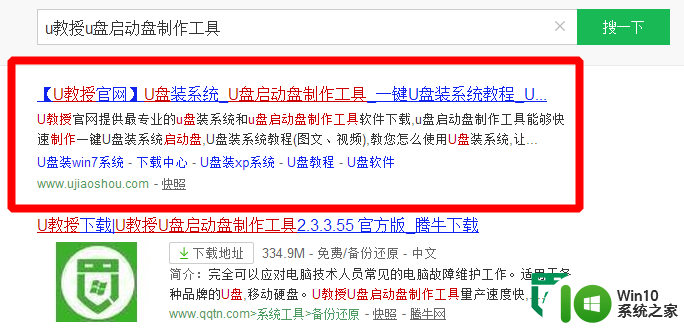u盘启动安装系统教程 U盘安装Windows系统详细步骤
在现代社会电脑已经成为人们日常生活中不可或缺的工具,有时候我们需要重新安装操作系统以提高电脑性能,而使用U盘启动安装系统则是一种方便快捷的方法。今天我们将介绍U盘安装Windows系统的详细步骤,让您轻松完成操作系统的安装。随着技术的不断发展,U盘启动安装系统已经成为安装系统的主流方式之一,它不仅操作简单,还能大大节省安装时间。接下来让我们一起来了解U盘安装Windows系统的具体步骤吧!
具体操作方法如下:
1、首先要确定自己的电脑内错大于512MB;
2、准备一个大于4G的u盘;
3、到U教授官网www.ujiaoshou.com下载最新版本的u盘启动盘制作工具;
4、下载到桌面后,右键点击软件然后选择“以管理员的身份运行”;
5、安装到指定的目录下,等待安装完毕;
6、插入u盘,双击win10系统之家,软件会自动识别到u盘,选好u盘;
7、启动模式USB-HDD或USB-ZIP可选,默认采用USB-HDD模式;
8、关闭相关的杀毒软件,以防制作过程收到干扰;
9、点击“一键制作USB启动盘”,确认所选U盘无重要数据后开始制作;
10、之后系统会提示制作成功,点击“确定”;
11、之后再点击“模拟启动”,如果出现如下界面说明制作成功了。
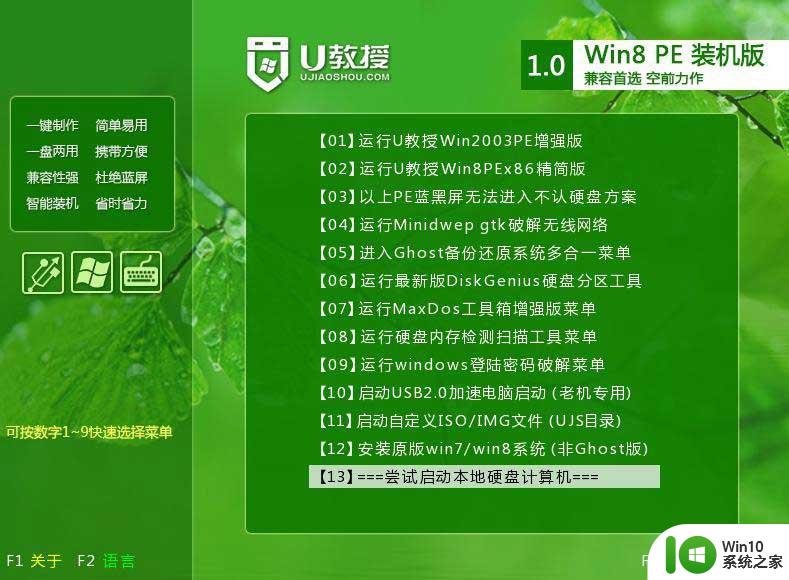
以上就是u盘启动安装系统教程的全部内容,有需要的用户就可以根据小编的步骤进行操作了,希望能够对大家有所帮助。